Ágora dixital
La frase “dadme un punto de apoyo y moveré el mundo”, que se atribuye la Arquímedes, es el punto de partida para esta microsecuencia de iniciación a las máquinas simples. Durante esta actividad, aprenderemos sobre máquinas simples. Además, conoceremos y podremos comparar los distintos tipos de palancas. El empleo del simulador Sim Lab de Tinkercad permitirá comparar, para los tres tipos de palancas, diferentes magnitudes como son el rebote, el roce o la densidad de diferentes materiales interaccionando con las palancas.

Cesta de materiales
Presiona en los puntos interactivos de la imagen.
Manos a la obra
- Paso 1
-
- Vamos a trabajar con el programa de diseño 3D Tinkercad y exploraremos su laboratorio de simulación
- Visionamos el vídeo “La poderosa matemática de la palanca” (TED-Ed de Andy Peterson y Zack Patterson).
- Identificamos palancas entre objetos cotidianas del aula y el hogar: tijeras, alicates, cascanueces, pinzas de depilar, etc.
- Identificamos los conceptos de fuerza, resistencia y punto de apoyo en los objetos cotidianos que estamos analizando en el aula.
- Vamos a trabajar con el programa de diseño 3D Tinkercad y exploraremos su laboratorio de simulación
- Paso 2
-
- Pasamos al trabajo en 3D proporcionando al alumnado el código para acceder a la clase en Tinkercad.
- Una vez dentro, se hará un diseño en 3D de una palanca de 1er grado:
- Empleamos las formas básicas de cubo, cilindro, esfera y toroide para diseñarla.
- Jugamos con las dimensiones para proporcionarla.
- El punto de apoyo estará representado por una barra incrustada en dos piezas triangulares (apoyadas en el suelo) y que bascula en el interior de un toroide. La barra y las dos piezas triangulares estarán agrupadas, lo que permitirá seleccionar la opción “Hacer estática” en el momento de la simulación.
- La resistencia estará presente con una pieza, en este caso una esfera, de las dimensiones elegidas por la persona diseñadora del escenario y ubicada en el extremo contrario de la palanca al que se va a aplicar la fuerza.
- La fuerza estará representada por una probeta (en este caso será un cilindro de las dimensiones elegidas por quien diseña).
- Los comandos agrupar y alinear serán muy útiles para, por ejemplo, crear el punto de apoyo y para alinear dicho punto de apoyo con la barra de la palanca.
- Paso 3
-
- A continuación se genera una probeta para ensayar en dicha palanca. Jugando con la opción de “Configurar escena” se podrá:
- Seleccionar el material del suelo, por ejemplo, de caucho, para poder estudiar el rebote de las probetas de diferentes materiales.
- Seleccionar el material de la probeta.
- Conocer las características de fricción, restitución, densidad, masa y volumen de la probeta.
- Hacer estático el punto de apoyo.
Imaxe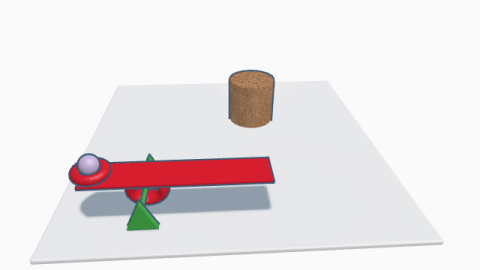
Sim Lab con palanca 1er grao y probeta. - A continuación se genera una probeta para ensayar en dicha palanca. Jugando con la opción de “Configurar escena” se podrá:
- Paso 4
-
- Se pone en marcha la simulación en la opción Sim Lab y se estudian los resultados para el material seleccionado (hay un abanico de 8 diferentes).
- Es posible guardar imagen, grabar vídeo y restablecer la simulación tantas veces queramos.
- Paso 5
-
- Ahora duplicaremos la palanca y procederemos a simular su funcionamiento comparando dos probetas de diferentes materiales, por ejemplo, plástico y hormigón. En Configurar escena podemos:
- Comparar los resultados de ambas probetas.
Imaxe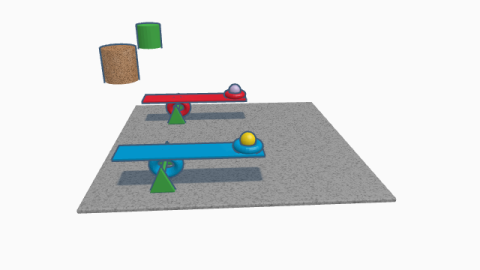
Sim Lab con dos palancas de 1er grao y comparativa de probetas. - Ahora duplicaremos la palanca y procederemos a simular su funcionamiento comparando dos probetas de diferentes materiales, por ejemplo, plástico y hormigón. En Configurar escena podemos:
Tips docentes
Los tips del profesorado son pequeñas ayudas para desarrollar la estrategia educativa de forma adecuada.
Se aconseja tener creada con anterioridad una clase en Tinkercad donde el profesorado podrá tener elaborados previamente los diseños que quiera compartir en la clase en el momento de la explicación al alumnado. Es muy práctico porque este no necesita hacer login.
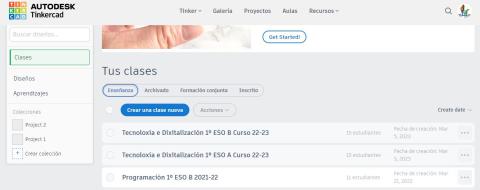
La herramienta Sim Lab permite hacer grabación en vídeo de las simulaciones. Compartir algún vídeo también podrá ayudar a la comprensión de la actividad. El alumnado también podrá grabar en vídeo sus propias simulaciones, descargar los vídeos y visionarlos tantas veces como quieran.
momento del diseño 3D de la palanca, serán muy prácticos los comandos “agrupar”, “desagrupar” y “alinear”.
Permitiremos al alumnado observar con atención, describir lo que está observando. Seguramente preguntarán por qué ocurre el fenómeno. Es hora de explicar lo que observan. Dar una explicación previa a la observación del fenómeno no permite al alumnado quedarse con todos los conceptos. Por el contrario, una explicación posterior, les ayuda a fijar un concepto tras experimentar con el fenómeno “carazo en la superficie”.
Recuerda explorar en Sim Lab de Tinkercad los comandos: “Configuración de escena”, “Compartir”, “Hacer estática/dinámica”.
Tu clase en un clic
Implementa esta microsecuencia en tu aula Moodle (Descarga disponible en gallego o castellano ).
|
Imaxe
 |
Imaxe
 |
